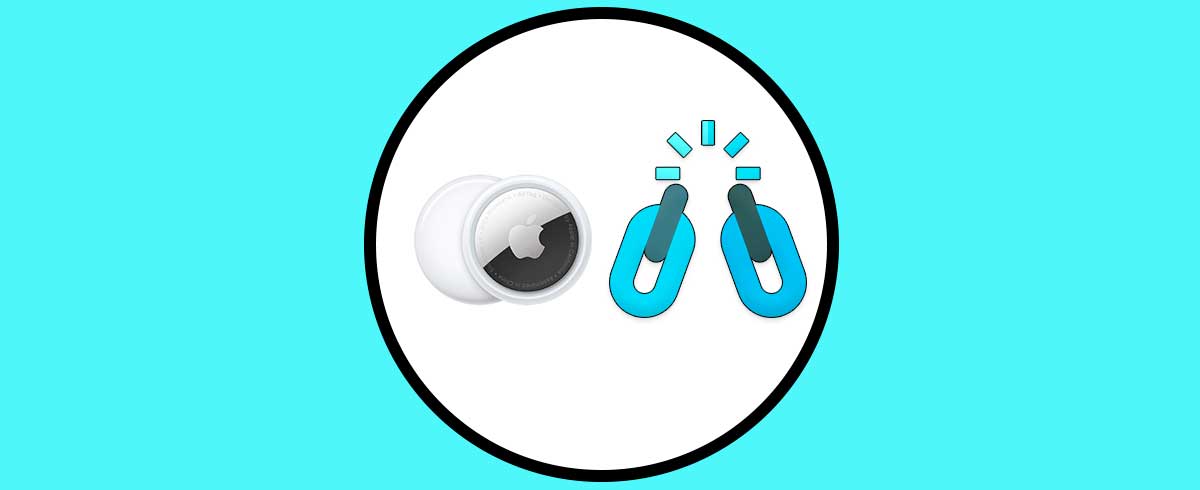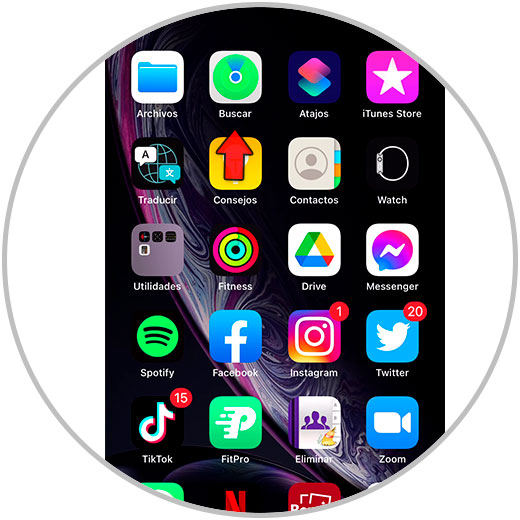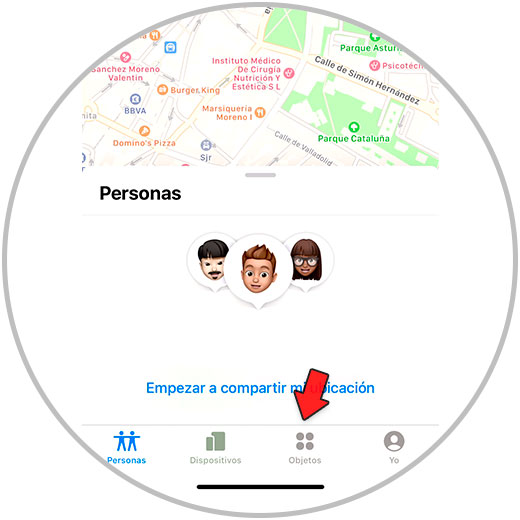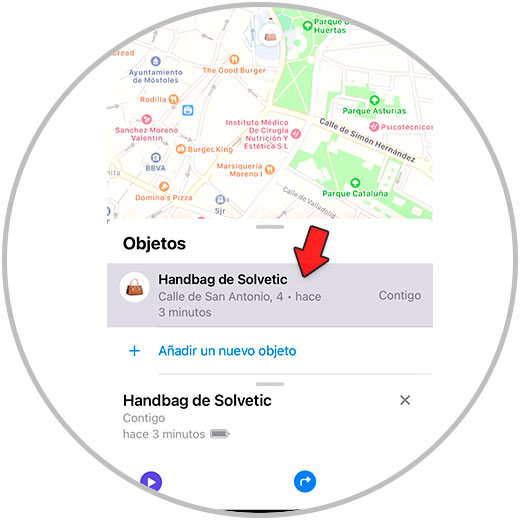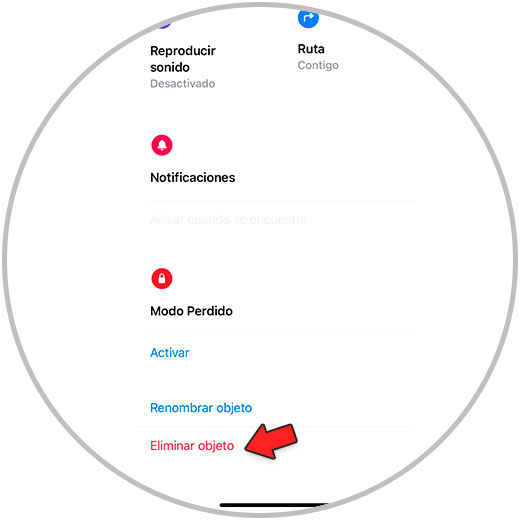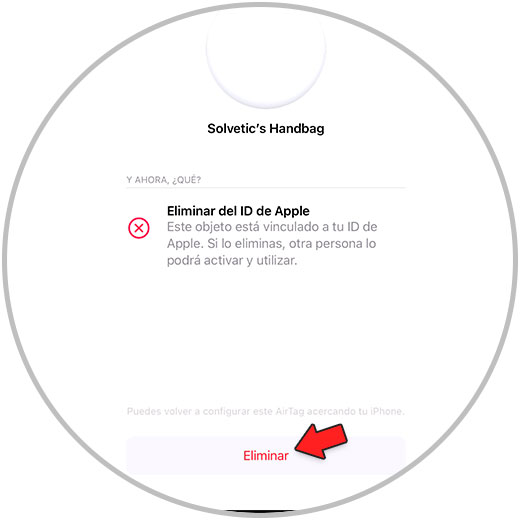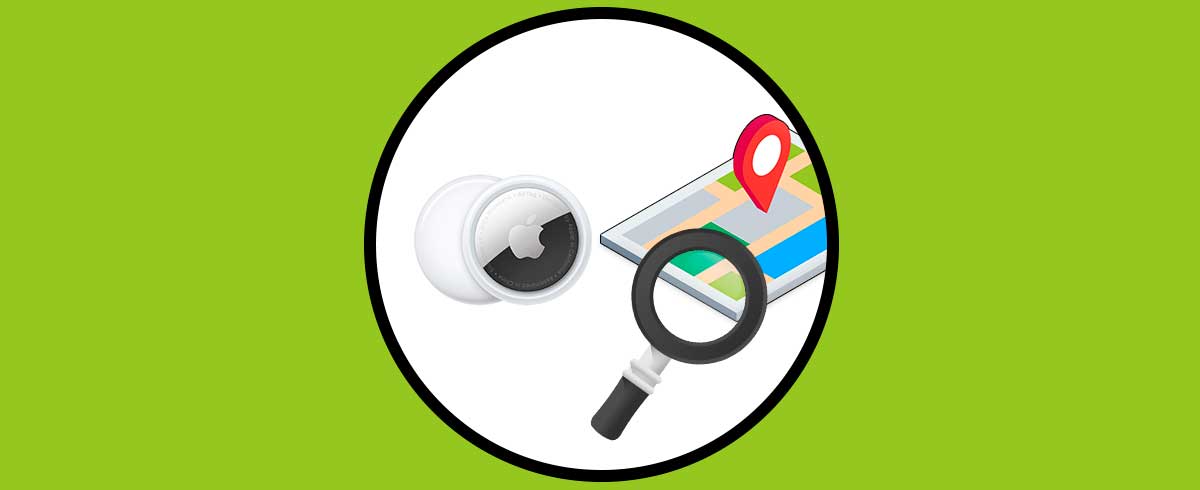Localizar los dispositivos tecnológicos que perdemos es una de las funcionalidades que más valoramos cuando no sabemos donde se encuentran este tipo de aparatos. Con “Buscar mi iPhone” podemos localizar nuestro teléfono y hacerlo sonar, o por ejemplo existe una función similar con el Apple Watch.
En el caso de los dispositivos no tecnológicos, Apple ha diseñado el AirTag: Un pequeño botón que podemos colocar en objetos como el bolso, la chaqueta, etc… y que nos permiten localizarlo una vez los hemos vinculado al iPhone. Esto es de gran utilidad, pero puede darse el caso de que quieras desvincularlo del iPhone porque quieras vincularlo a otro teléfono y otro ID de Apple. Precisamente en este tutorial de Solvetic explicamos el cómo paso a paso en forma de texto y vídeo.
Lo primero que tenemos que hacer es acceder a la App “Buscar” en el iPhone.
En la parte inferior, seleccionamos la opción “Objetos”.
Pulsamos sobre el AirTag que queremos desvincular. Si tenemos varios, recuerda que debes renombrarlos dependiendo de dónde los vayas a colocar para saber de qué AirTag se trata.
En la nueva pantalla, desliza hasta el final. Aquí encontrás la opción “Eliminar objeto” al final de la pantalla. Pulsa sobre ésta para continuar.
Por último, confirma la opción en esta pantalla para desvincular el AirTag de este dispositivo y por tanto de este ID de Apple.
En el siguiente enlace te explicamos el paso a paso sobre cómo resetear tu AirTag.
Con estos sencillos pasos habrás desvinculado tu AirTag para conectarlo con otro iPhone.